Συμβουλή: Μάθετε περισσότερα σχετικά με Microsoft Forms ή ξεκινήσετε αμέσως και δημιουργήστε μια έρευνα, κουίζ ή ψηφοφορία. Θέλετε πιο προηγμένη εμπορική προσαρμογή, τύπους ερωτήσεων και ανάλυση δεδομένων; Δοκιμάστε την εφαρμογή Dynamics 365 Customer Voice.
Προσθήκη εικόνας σε ερώτηση
-
Στο Microsoft Forms,ανοίξτε τη φόρμα που θέλετε να επεξεργαστείτε.
-
Επιλέξτε την ερώτηση στην οποία θέλετε να προσθέσετε μια εικόνα.
-
Επιλέξτε "Εισαγωγή πολυμέσων" (εικονίδιο εικόνας) στη δεξιά πλευρά της ερώτησης.
-
Στο παράθυρο "Εισαγωγή πολυμέσων", επιλέξτε "Εικόνα".
-
Αναζητήστε εικόνες σε Bing, OneDrive φάκελο ή στον υπολογιστή ή τη συσκευή σας.
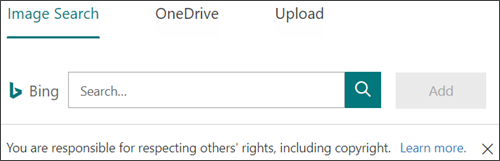
-
Αναζήτηση εικόνων - Για να αναζητήσετε εικόνες και εικόνες στο Internet, επιλέξτε "Αναζήτηση εικόνων". Πληκτρολογήστε το όνομα της εικόνας που αναζητάτε και, στη συνέχεια, επιλέξτε "Αναζήτηση" (εικονίδιο μεγεθυντικού φακό). Επιλέξτε την εικόνα που θέλετε και, στη συνέχεια, επιλέξτε "Προσθήκη".
Σημείωση: Όταν κάνετε αναζήτηση για εικόνες clip art και εικόνες στο Internet, θα οδηγηθείτε στο Bing. Είστε υπεύθυνοι για την τήρηση των πνευματικών δικαιωμάτων και το φίλτρο άδειας χρήσης στο Bing μπορεί να σας βοηθήσει να επιλέξετε τις εικόνες που θα χρησιμοποιήσετε.
-
OneDrive - Για να προσθέσετε μια εικόνα από το φάκελο OneDrive, επιλέξτε OneDrive. Βρείτε την εικόνα που θέλετε να προσθέσετε και, στη συνέχεια, επιλέξτε "Προσθήκη".
-
Αποστολή - Για να προσθέσετε μια εικόνα από τον υπολογιστή ή τη συσκευή σας, επιλέξτε "Αποστολή". Στο πλαίσιο "Επιλογή αρχείου για αποστολή", βρείτε την εικόνα που θέλετε να προσθέσετε και, στη συνέχεια, επιλέξτε "Άνοιγμα".
-
Η εικόνα θα εμφανιστεί στα δεξιά της ερώτησής σας.
Διαγραφή εικόνας από ερώτηση
-
Επιλέξτε την ερώτηση που έχει την εικόνα που θέλετε να καταργήσετε.
-
Στο επάνω μέρος της εικόνας σας, θα δείτε ένα εικονίδιο κάδου απορριμμάτων. Επιλέξτε το για να διαγράψετε την εικόνα.
Σχόλια για το Microsoft Forms
Θέλουμε να σας ακούσουμε! Για να αποστείλετε σχόλια σχετικά με το Microsoft Forms, μεταβείτε στην επάνω δεξιά γωνία της φόρμας σας και επιλέξτε το στοιχείο Περισσότερες ρυθμίσεις φόρμας 
Δείτε επίσης
Αλλαγή του μεγέθους της εικόνας σας










